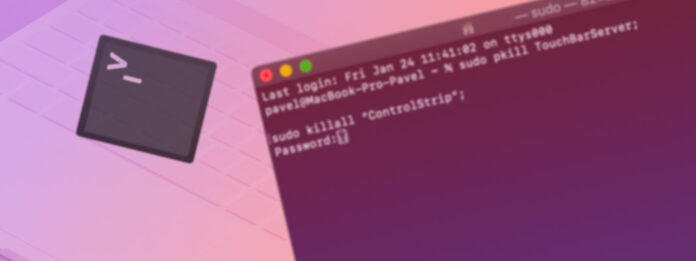
Grâce à son noyau basé sur Unix, Mac offre de multiples moyens d’accomplir la plupart des tâches courantes, y compris la récupération de fichiers supprimés, qui peut être réalisée en utilisant Finder ou les commandes de Mac Terminal. Cet article se concentre sur cette dernière méthode et décrit tout ce que vous devez savoir sur le Terminal Mac en matière de récupération de données.
Table des Matières
Comment fonctionne le Terminal ?
Vous pouvez considérer Terminal comme la passerelle vers les dessous Unix des ordinateurs Mac. Il fournit une interface en ligne de commande au système d’exploitation, vous permettant d’interagir avec votre ordinateur en tapant des commandes sur votre clavier, au lieu d’utiliser votre souris pour interagir avec l’interface graphique habituelle.
La plupart des utilisateurs réguliers n’utilisent jamais le Terminal car l’interface graphique de Mac est suffisante pour la plupart des besoins informatiques.
Si vous n’avez jamais utilisé le Terminal sur Mac auparavant, il est tout à fait naturel de vous sentir quelque peu intimidé par celui-ci, mais il n’y a vraiment rien à craindre. Tout ce que vous avez à faire est de suivre nos instructions sur la façon d’utiliser la commande undelete pour récupérer des fichiers supprimés en utilisant le Terminal Mac.
Comment récupérer des fichiers supprimés en utilisant le terminal Mac ?
Lorsque vous supprimez un fichier sur un Mac, le fichier est soit déplacé vers Corbeille soit supprimé définitivement. Dans cette section, nous expliquons comment vous pouvez récupérer à la fois les fichiers qui sont dans la Corbeille et ceux qui sont supprimés définitivement en utilisant le Terminal Mac.
Récupérer des fichiers de la corbeille à l’aide du Terminal Mac
Récupérer des fichiers de la Corbeille via la ligne de commande est facile car la Corbeille est en réalité juste un dossier spécial à partir duquel vous pouvez copier n’importe quel fichier avec une commande simple.
Étape 1 :Ouvrez le volet Préférences de sécurité et confidentialité des Préférences Système et sélectionnez l’onglet Confidentialité .
Étape 2 :Déverrouillez l’interface en cliquant sur l’icône de verrouillage, choisissez Accès complet au disque dans la liste des services à gauche, puis faites glisser l’icône du Terminal dans la liste.
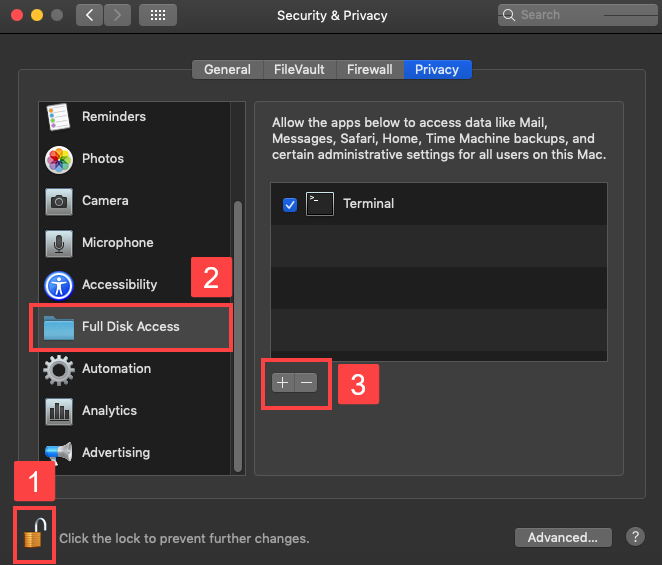
Étape 3 :Lancer Terminal.
Étape 4 :Tapez cd .Trash et appuyez sur Entrée pour accéder au dossier Corbeille.
Étape 5 :Tapez ls -al ~/.Trash et appuyez sur Entrée pour afficher le contenu du dossier Corbeille.
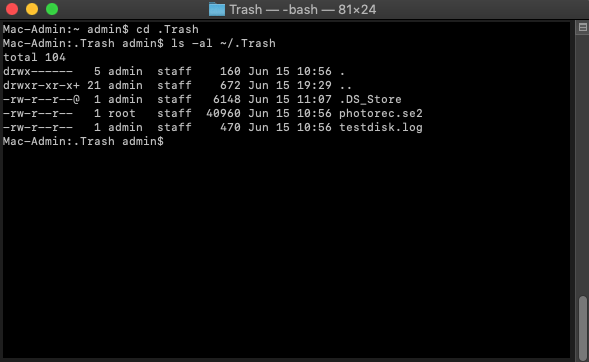
Étape 6 :Tapez mv nomdefichier ../ et appuyez sur Entrée pour déplacer un fichier spécifique vers votre dossier personnel (remplacez filename par le nom du fichier que vous souhaitez récupérer).
Étape 7 :Tapez Quitter et appuyez sur Entrée pour fermer Terminal.
Récupérer des fichiers supprimés avec la commande “rm”
La commande rm peut être utilisée pour supprimer directement n’importe quel fichier depuis le Terminal. Comme les fichiers supprimés à l’aide de la commande rm ne vont pas dans le dossier Corbeille, vous ne pouvez pas les récupérer en utilisant la méthode décrite ci-dessus.
Cependant, vous pouvez les récupérer en utilisant un application de récupération de données pour Mac comme PhotoRec, qui s’exécute dans Terminal et peut être installé en utilisant Homebrew.
Avis : Si vous souhaitez scanner votre disque système interne (le disque où macOS est installé), vous devez compléter les étapes suivantes avant de pouvoir utiliser une application de récupération de données :
- Redémarrez le Mac et maintenez simultanément les touches Commande + R enfoncées pour démarrer en mode Récupération.
- Ouvrez le menu Utilitaires en haut de l’écran et choisissez Terminal.
- Tapez csrutil désactiver et appuyez sur Entrée pour désactiver la Protection de l’Intégrité du Système.
- Redémarrez votre Mac.
- Lancez Terminal.
Gardez à l’esprit que désactiver la Protection de l’intégrité du système comporte certains risques, car celle-ci aide à protéger votre Mac contre les logiciels malveillants.
Étape 1 :Installez Homebrew en collant la commande suivante dans le Terminal :
/bin/bash -c "$(curl -fsSL https://raw.githubusercontent.com/Homebrew/install/master/install.sh)"
Étape 2 :Tapez brew install testdisk et appuyez sur Entrée pour installer TestDisk (PhotoRec est inclus dans le package TestDisk).
Étape 3 :Type sudo photorec and hit Enter to launch PhotoRec.
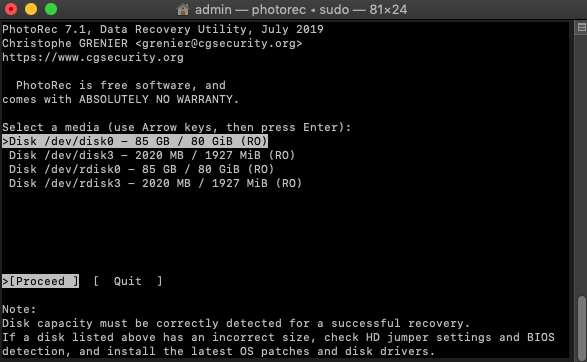
Étape 4 :Sélectionnez votre disque dur.
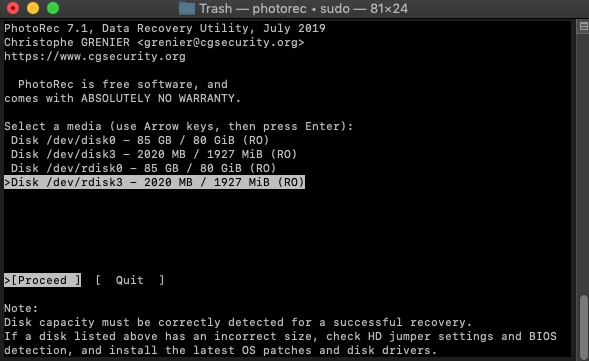
Étape 5 :Sélectionnez votre partition. Choisissez l’option Pas de partition pour analyser tout le disque.
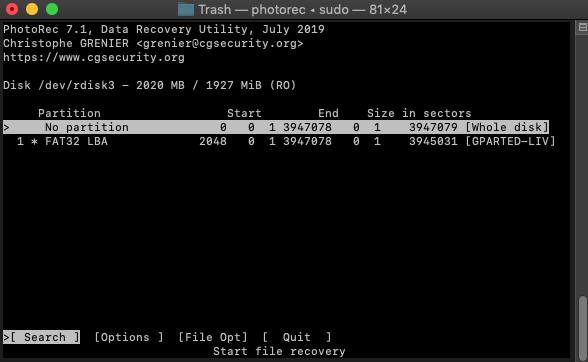
Étape 6 :Sélectionnez le bon système de fichiers et appuyez sur Entrée. PhotoRec suggérera automatiquement ce qu’il considère comme la bonne option.
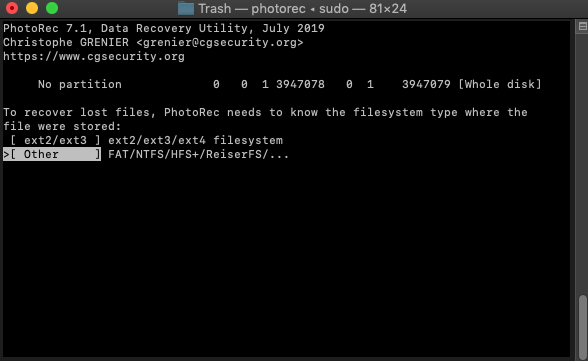
Étape 7 :Sélectionnez une destination pour enregistrer les fichiers récupérés et appuyez sur C sur votre clavier une fois terminé.
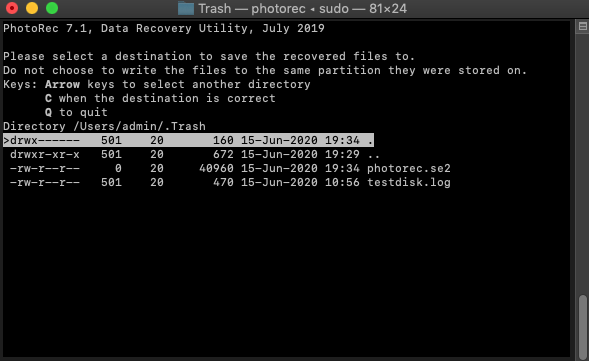
Si vous trouvez PhotoRec trop difficile à utiliser et que vous souhaitez simplement récupérer vos fichiers supprimés de manière permanente aussi rapidement et facilement que possible, vous pouvez les récupérer avec Disk Drill, une application de récupération de données facile à utiliser avec une interface utilisateur graphique moderne et compatible avec des centaines de formats de fichiers.Pour récupérer des fichiers supprimés de manière permanente avec Disk Drill :
- Télécharger et installez Disk Drill.
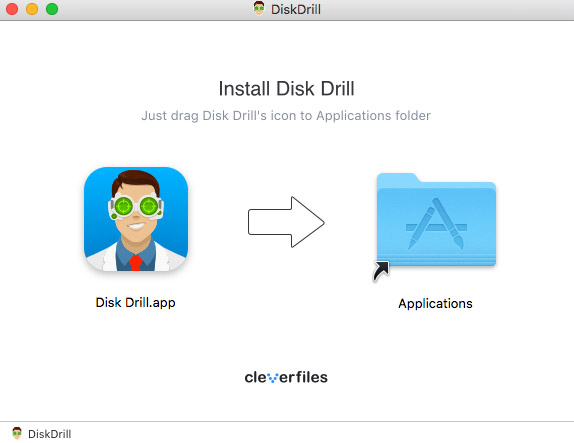
- Cliquez sur le bouton Récupérer à côté du lecteur sur lequel vos fichiers étaient stockés avant la suppression.
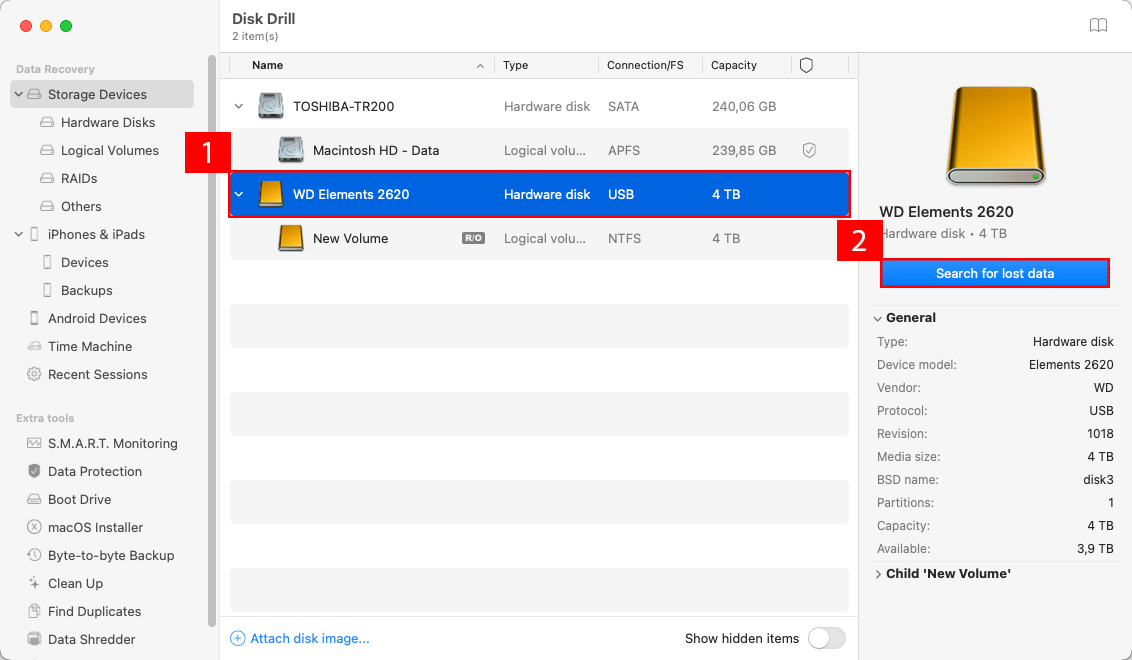
- Sélectionnez les fichiers que vous souhaitez récupérer, spécifiez le répertoire de récupération, et cliquez sur le bouton Suivant .
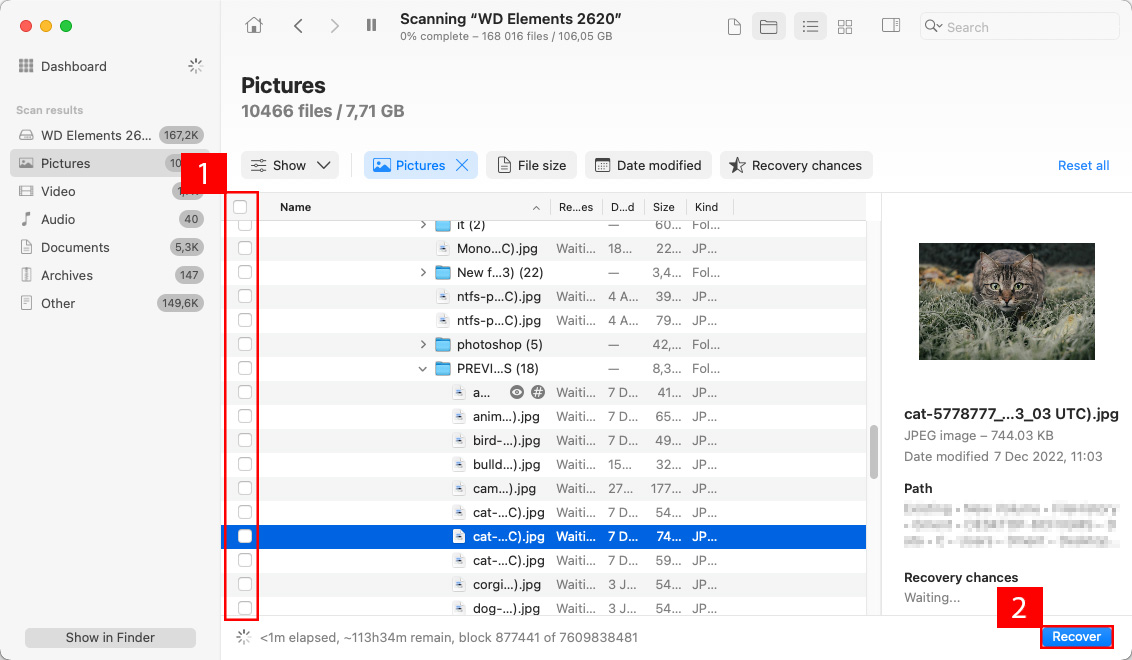
C’est aussi simple que cela de récupérer des données avec Disk Drill.
Récupérer des fichiers à partir d’une sauvegarde Time Machine
Vous pouvez en fait récupérer des fichiers supprimés à partir d’une sauvegarde Time Machine sans utiliser l’interface graphique, ce qui peut être utile dans des situations où vous ne pouvez pas utiliser votre pavé tactile ou votre souris, ou interagir avec l’interface utilisateur graphique pour une autre raison.
Étape 1 :Utilisez l’onglet Confidentialité dans le volet des préférences Sécurité et confidentialité pour ajouter Terminal à la liste des applications ayant un accès complet au disque comme nous l’avons expliqué dans la première solution.
Étape 2 :Lancez Terminal.
Étape 3 :Tapez tmutil listbackups pour lister toutes les sauvegardes disponibles de Time Machine.
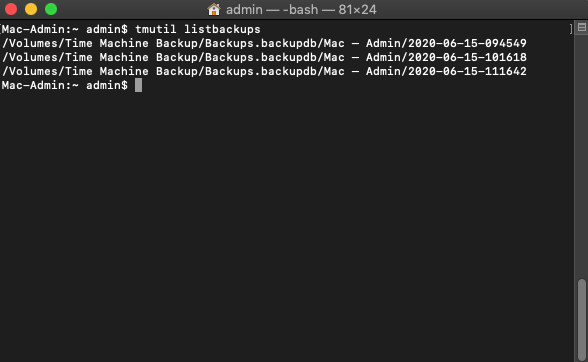
Étape 4 :Type
tmutil restore '$BACKUP_PATH/$ORIGINAL_PATH' '$DESTINATION'
pour restaurer votre fichier.
- $BACKUP_PATH = l’emplacement de votre sauvegarde Time Machine.
- $ORIGINAL_PATH = l’emplacement du fichier supprimé.
- $DESTINATION = l’endroit où vous souhaitez récupérer le fichier supprimé.
Conclusion
Comme vous pouvez le voir, il est possible de récupérer des fichiers supprimés à l’aide de Mac Terminal mais seulement dans certaines situations. Comme la récupération de fichiers depuis Terminal est loin d’être facile, les utilisateurs Mac réguliers devraient d’abord essayer une application de récupération de données avec une interface graphique et n’expérimenter avec les commandes de récupération que si cela ne fonctionne pas.
FAQ :
- Ouvrez Finder, allez à /Applications/Utilitaires , double-cliquez sur Terminal.
- Appuyez sur Command-Space pour ouvrir Spotlight, tapez “terminal”, et appuyez sur Entrer .
- Invoquez Launchpad (depuis le Dock ou en appuyant sur F4), tapez « terminal », cliquez sur Terminal.
- Ouvrez le Terminal
- Naviguez vers la Corbeille en utilisant la commande cd : cd ~/.Trash
- Si vous souhaitez voir le contenu de votre Corbeille, utilisez la commande ls pour le faire : ls -l
- Une fois que vous avez identifié le dossier que vous souhaitez récupérer, utilisez la commande mv pour le déplacer de la corbeille : mv DeletedFolder ~/Documents/ – cette commande déplacera tout le dossier DeletedFolder vers les Documents






